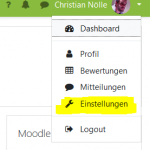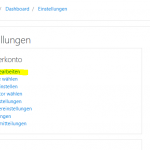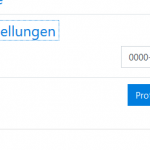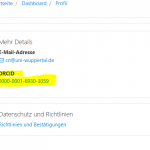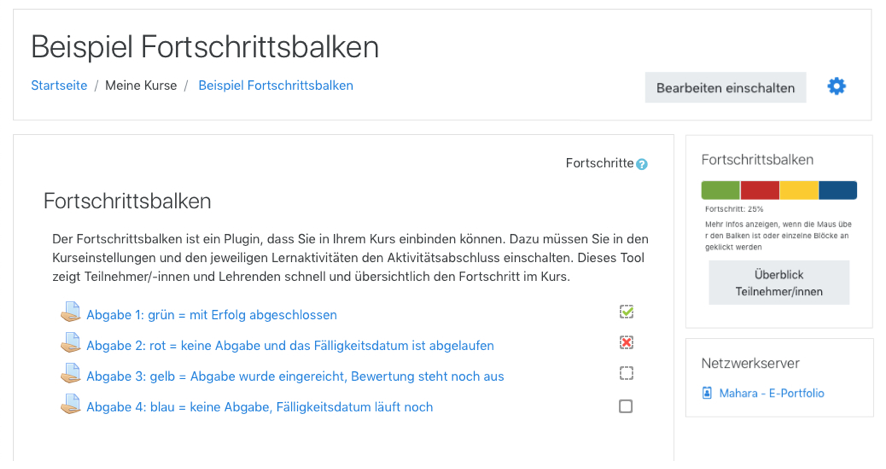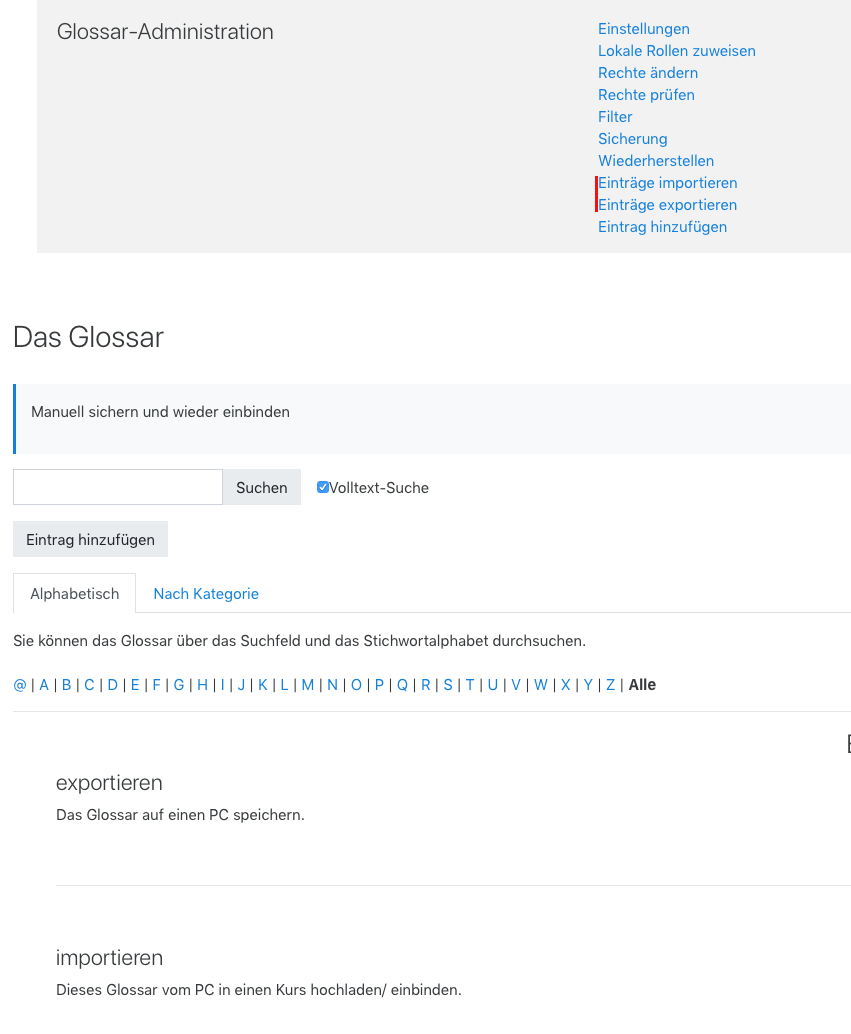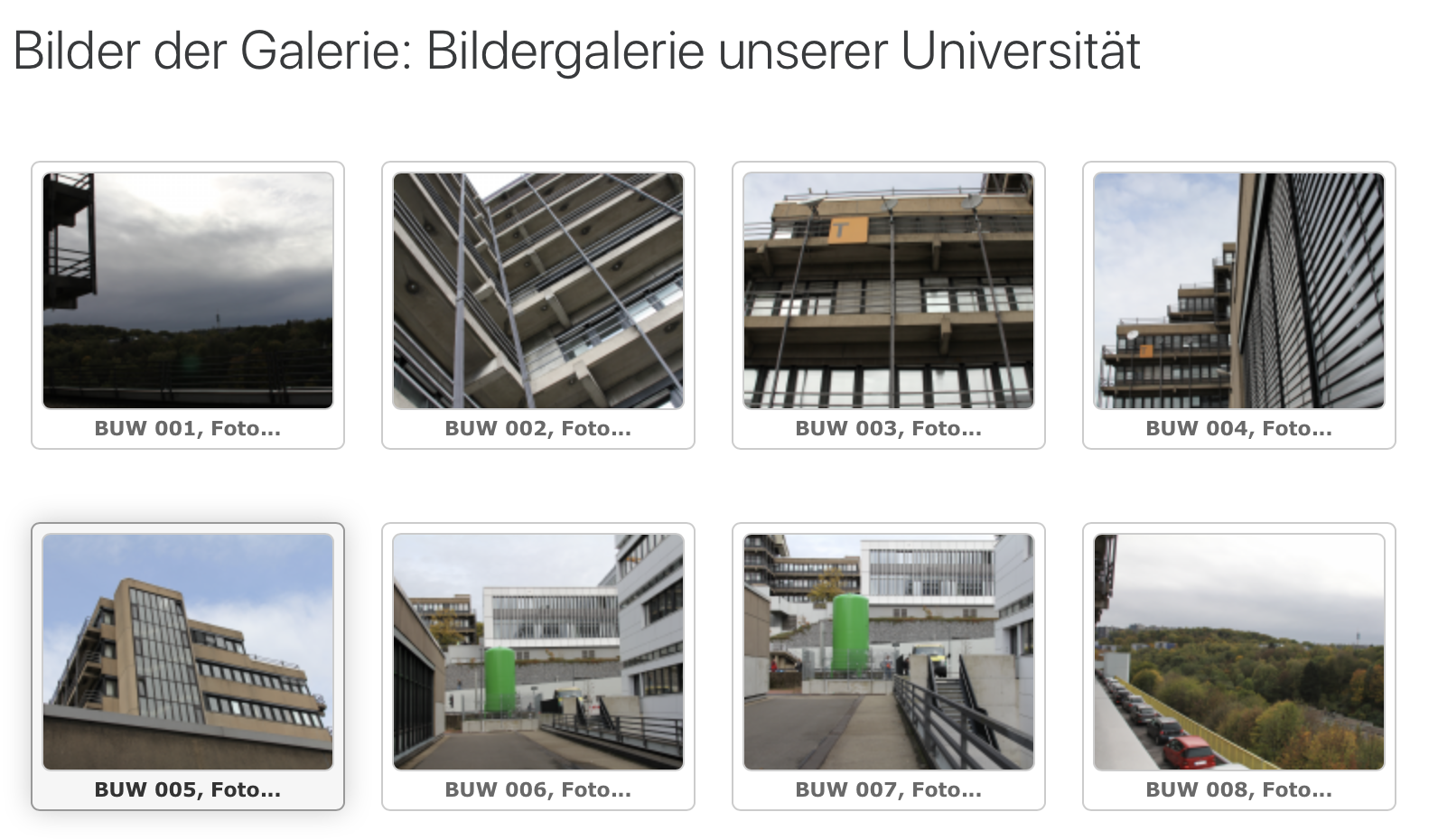Da landete letzte Woche ja die brandneue Publikationsrichtlinie der Bergischen Universität Wuppertal auf meinen Schreibtisch, in der ich den Hinweis auf das akademische Identitätsmanagement sehr interessant fand. Insbesondere da das E-Learning Team des ZIM kurz vorher die Möglichkeit geschaffen hat, seine ORCID im Moodle Profil zu hinterlegen und damit auch dort auf sein Portfolio verweisen zu können. Wem ORCID jetzt gar nix sagt, dem sei zum einen die Lektüre entsprechenden Information auf den Webseiten der Bibliothek nahegelegt, ich klaue aber auch einfach mal dreist einen Absatz von dort:
Die ORCID iD ist eine eindeutige Kennung für Wissenschaftlerinnen und Wissenschaftler. Diese Autorenidentifikation kann mit dem Digital Object Identifier (DOI) als numerischer Code für Publikationen verglichen werden. Das DOI-System ist ein ISO-Standard und im wissenschaftlichen Publikationsprozess weit verbreitet. ORCID ist offen, nicht kommerziell sowie plattformübergreifend und gewährleistet die eindeutige Zuordnung einer Person zu ihrer Forschungsleistung.
Ich bin immer wieder im Job mit der Aussage von wissenschaftlichen Mitarbeiterinnen und Mitarbeitern konfrontiert, die die Universität verlassen: “Ich brauche aber meine Mailadresse noch, alle meine wissenschaftlichen Publikationen laufen darunter, die habe ich überall angegeben!”
Tun Sie das nicht! Geben Sie nicht ihre Mailadresse an! Wieviele Mailadressen hatten Sie schon im Laufe Ihrer wissenschaftlichen Karriere oder auch davor?! Auf wieviele davon haben Sie heute noch Zugriff? Und wieviele lebenslange Mailadressen wollen Sie über Ihr digitales Leben ansammeln?
Die ORCID hilft! Zwar natürlich nicht rückwirkend bei bereits publizierten – und womöglich gedruckten – Veröffentlichungen, aber für die Zukunft. Verwenden Sie die Möglichkeit Ihre Publikationen persistent in Ihrem Portfolio aufzunehmen! Die Nutztung der ORCID bietet neben der eindeutigen ID noch viele weitere Vorteile wie automatisierten Publikationslisten oder ein digitales Curriculum Vitae. Die Bibliothek hat hier umfassenden Informationen für Sie: https://www.bib.uni-wuppertal.de/de/a-z-seiten/orcid.html
Was mich abschließend dazu bringt, hier mal kurz aufzuzeigen, wie man das denn in Moodle einträgt:
Nach dem Login oben rechts in der Ecke auf sein Avatar/Bild/Profil klicken und “Einstellungen” auswählen. In dem dann folgenden Screen wählen Sie im Block “Nutzerkonto” “Profil bearbeiten” aus und rollen dann ganz nach unten. Eventuell müssen Sie den Punkt “Weitere Profileinstellungen” einmal ausklappen und finden dann das Feld, in welches Sie Ihre ORCID eintragen können. Danach erscheint dann der Link zu Ihrem ORCID Profil in Ihrer Moodle Profilansicht.